Из этой статьи вы можете узнать, как устанавливать приложения для Android в Windows 11. Самым неожиданным аспектом Windows 11 было то, что она сможет запускать приложения для Android благодаря сотрудничеству с Amazon. Всего одним шагом Microsoft значительно повысила ценность широко ругаемого Microsoft Store, позволив пользователям устанавливать приложения для Android в Windows 11. В Microsoft Store есть несколько хороших приложений, но есть еще много приложений для Android на выбор.
Долгожданное обновление, которого ожидали несколько месяцев, теперь прибыло; однако в настоящее время он доступен только для пользователей в Соединенных Штатах. Вот наше руководство по установке приложений для Android в Windows 11, независимо от того, используете ли вы официальный подход или рискуете загружать неопубликованные приложения.
К счастью, настроить совместимость с Android несложно, если вы планируете использовать только официально утвержденные приложения. Но сначала вы должны убедиться, что ваша система совместима.
Минимальные требования:
- 8 ГБ оперативной памяти (рекомендуется 16 ГБ).
- Как минимум процессор Intel Core i3 8-го поколения, AMD Ryzen 3000 или Qualcomm Snapdragon 8c.
- Дисплей 720p (1280×720).
- SSD; Приложения для Android несовместимы с жесткими дисками.
- Windows 11 сборка 22000.426 или выше.
- Последняя версия Microsoft Store.
Если ваше оборудование подходит, все, что вам нужно сделать, это запустить обновление Windows, чтобы убедиться, что вы используете самую последнюю версию ОС и Microsoft Store.
Как запускать приложения для Android в Windows 11?
Просто зайдите в Microsoft Store и выполните поиск «Amazon Appstore Preview». установить программное обеспечение. После этого откройте Amazon Appstore из меню «Пуск», войдите в свою учетную запись Amazon и начните загрузку приложений. Вы обнаружите выбор приложений на выбор. Amazon Appstore в настоящее время содержит только около 1000 приложений и игр, но они продолжают добавляться.
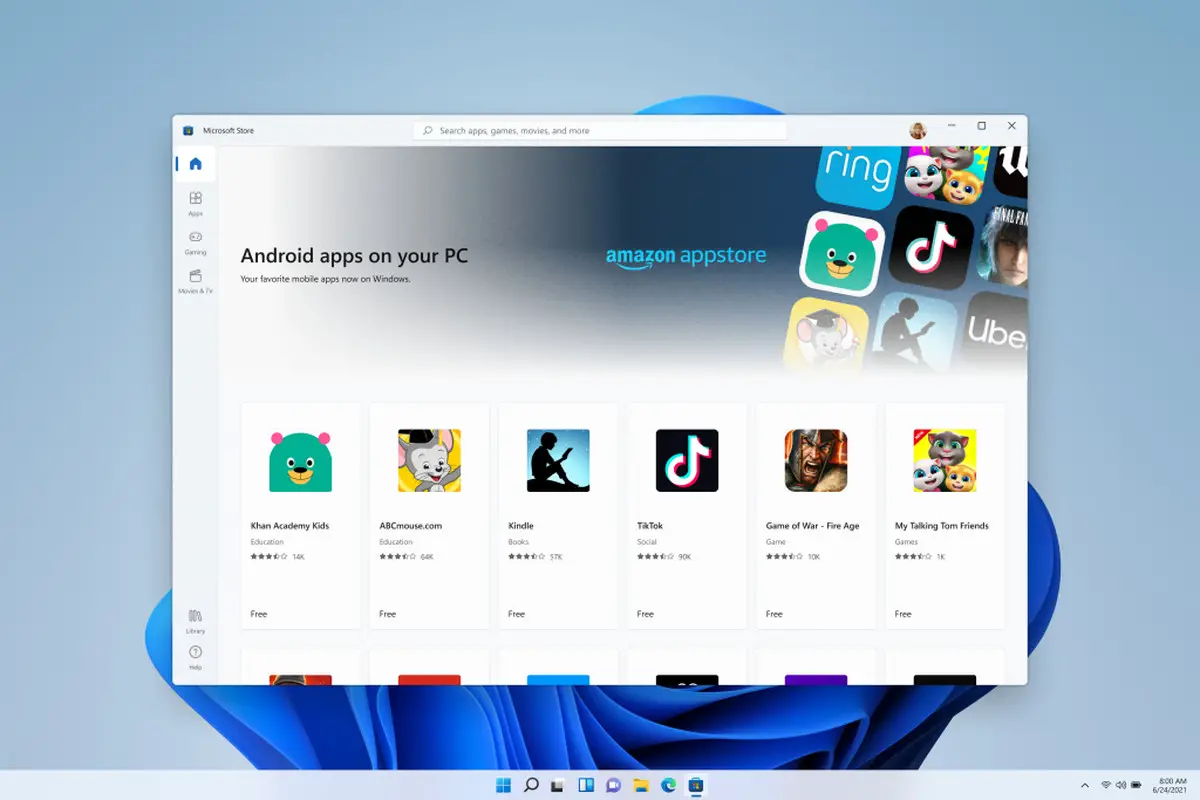
Установка приложений Android в Windows 11, которых нет в Amazon Appstore
К сожалению, большинство официальных приложений довольно скучны, и поскольку Google не участвовал в создании этой новой функции, вы не найдете ничего, что бы использовало сервисы Google.
Хотя большинству людей рекомендуется использовать официальный подход загрузки приложений Android, Windows 11 позволяет запускать приложения любого типа. Вам нужно будет приложить некоторые усилия, и все, что требует работы сервисов Google, потребует обширных обходных путей. Однако многие люди успешно установили различные неутвержденные приложения для Android в Windows 11.
Излишне говорить, что вы должны соблюдать крайние меры предосторожности при загрузке приложений. Приложение, которое вы пытаетесь загрузить, скорее всего, либо будет вести себя странно, либо вообще не будет работать. Имея это в виду, существует множество способов загрузки приложений Android, но мы сосредоточимся на самом простом.
Для начала убедитесь, что вы активировали режим разработчика в настройках WSA.
Затем откройте Microsoft Store и выполните поиск «WSATools» и установить его. Эта программа имеет две функции. Во-первых, он устанавливает Android Debug Bridge, необходимый для загрузки неопубликованных приложений.

Имейте в виду, что несколько человек сообщили о проблемах с установкой ADB из WSATools, если это так, вы можете загрузить его вручную из Google. Затем вы можете направить WSATools в папку, в которую вы извлекли папку «platform-tools» из Google.
Во-вторых, это упрощает установку файлов .apk одним щелчком мыши. APK для сотен приложений доступны на многочисленных веб-сайтах. Просто укажите WSA Tools в файле APK после настройки ADB, и программа сразу же установится.
Если WSATools по какой-то причине не может установить APK, вы можете попробовать аналогичное приложение из Магазина Windows. Кроме того, вы можете сделать это профессиональным способом, если вам удобно работать с командной строкой.
В течение следующих нескольких месяцев все больше разработчиков переместят свои приложения для Android в Amazon Appstore из-за его общедоступности, что означает, что загрузка неопубликованных приложений станет менее необходимой. Тем временем эта статья должна помочь вам запустить приложения Android в Windows 11.






